Frissíteni szeretné iPhone-ját a legújabb iOS 17-re? Vagy csak frissíteni szeretné iPhone-ját iOS 3-ról iOS 17-re? Először készítsen biztonsági másolatot iPhone-adatairól. Mivel az iOS verzió frissítése után különféle problémákkal számolhat, és ezután nagyobb valószínűséggel veszít el fontos iPhone fájlokat. Ha nem veszítené el az értékes adatokat az iPhone-on, itt, ebben a cikkben, megmutatjuk, hogyan kell készítsen biztonsági másolatot az iPhoneról.
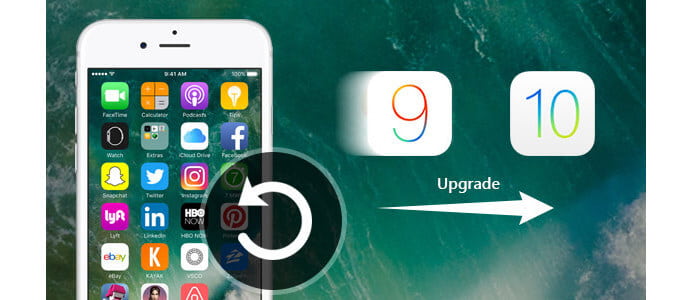
1 lépésIndítsa el az iTunes legújabb verzióját a számítógépén. Csatlakoztassa iPhone-ját hozzá USB-kábellel.
2 lépésITunes 10.7 vagy korábbi verziók esetén. Kattintson a jobb gombbal az eszköz nevére, és válassza a "Biztonsági másolat most" lehetőséget.
3 lépésA későbbi verziókhoz válassza a "Fájl"> "Eszközök"> "Biztonsági másolat" lehetőséget.
Megjegyzés: Az iTunes biztonsági másolatot készíthet az iOS-eszköz beállításainak, fiókjainak, dokumentumainak, névjegyeinek és szöveges üzeneteinek, de nem tudja biztonsági másolatot készíteni zenéiről, videóiról és harmadik féltől származó alkalmazásokról.
A biztonsági mentés az iCloud segítségével vezeték nélküli és kényelmes módot kínál.
1 lépésAz iPhone készüléken válassza a Beállítások- iCloud- Tárolás és biztonsági mentés lehetőséget.
2 lépésKapcsolja be az iCloud biztonsági másolatot, és kattintson a Biztonsági másolat most gombra. Az iPhone készülékén található adatokról biztonsági másolatot készítenek az iCloud fiókban.
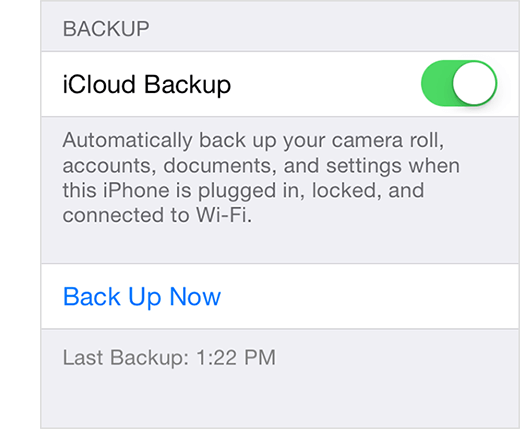
A teljes biztonsági másolat készítése sok időt veszíthet, mivel néhány fájl haszontalan. Ha szelektíven szeretne biztonsági másolatot készíteni arról, amire szüksége van, akkor harmadik féltől származó biztonsági mentési eszközre van szüksége. Több, mint egy iPhone adat-helyreállítási eszköz, FoneLab iOS adatmentés és visszaállítás biztonsági másolatot készíthet iPhone adatairól a helyi lemezre olyan formátumban, amelyet megnyithat és megnézhet.
1 lépésTöltse le és telepítse a FoneLab iOS Data Backup and Restore alkalmazást a számítógépére. Csatlakoztassa iPhone készülékét a számítógéphez. Válassza az „iOS Data Backup and Restore” lehetőséget.
2 lépésVálassza az „iOS Data Backup” lehetőséget.

3 lépés Ezután válassza a "Normál biztonsági mentés" vagy a "Biztonsági másolat titkosítása" lehetőséget.

Ezt követően jelölje be az iPhone-hoz biztonsági másolatot készíteni kívánt adattípusok jelölőnégyzetét.

4 lépés A fájltípusok kiválasztásának befejezése után kattintson a "Tovább" gombra, és válassza a fájlmappát a biztonsági mentés elmentéséhez. Ezután a program azonnal biztonsági másolatot készít a kiválasztott adatokról az iOS-eszközről.
